Здравствуйте, посетители сайта.
Часто бывает, что при использовании какого-либо приложения пользователям необходимо убрать с монитора указатель. Обычно это связано с тем, что им не хочется постоянно его прятать в угол или просто отодвигать. Кроме того, нередко такая необходимость появляется в разных играх, где в основном для управления используются подключаемые джойстики. В статье я расскажу, как убрать курсор мыши в ОС и разных приложениях.
Содержание статьи
Windows ( к содержанию ↑ )
Только представьте, вы работаете в текстовом документе или просто «копаетесь» в Интернете и вдруг нужную вам информацию загораживает стрелка. Некоторым такая механика приемлема, а вот другим ее хотелось бы исправить. Для этого прекрасно подойдет небольшая программа Auto Hide Cursor.

Приложение бесплатно. Оно скрывает указатель спустя некоторое время с момента последнего движения – это может быть отрезок от 3 до 100 секунд.
Предусмотрена возможность расположения обеспечения поверх остальных окон, что позволит наблюдать время, через сколько произойдет отключение.
Программа использует минимальный объем оперативной памяти и совместима со всеми версиями Windows.
Кружок загрузки ( к содержанию ↑ )
Кольцо возле мышки показывает, что система выполняет какие-то важные процессы. Если это происходит постоянно, необходимо настроить «чистый старт» Win. Во время него подгружается минимальный пакет драйверов и программ.

Для этого необходимо сделать несколько действий:
Открываем «Пуск» и в строке поиска вводим «msconfig».

Сверху появится нужное приложение, на котором вызываем контекстное меню и нажимаем «Запуск от имени администратора».
Возникнет новое окно, в котором выбираем «Выборочный запуск».
Убираем отметку с пункта использования автозагрузки.
Далее отправляемся в «Службы», где ставим галочку на «Не отображать…» и нажимаем «Отключить все.

Подтверждаем действия и перезагружаемся.
Это позволит максимально разгрузить систему, что должно убрать кружок загрузки.
Игра Dark Souls ( к содержанию ↑ )
Многие геймеры хотят знать, как можно скрыть указатель в Dark Souls? Для этого предусмотрено специальное простое ПО – Dsfix. Программа позволяет настроить массу тонкостей в самой игре, включая видимость курсора.

Нужно скачать приложение и запустить его. Далее переходим во вкладку «Windows & Mouse», где отмечаем «Hide» или «Disabled», в зависимости от версии.
Кроме того, иногда необходимо все сделать вручную. Для этого находим файл «dsfix.ini» и в пункте «hideMouseCursor» указываем «1».
Иногда после установки программы необходимо нажать «F7» или «F9».
Skyrim ( к содержанию ↑ )
Обычно в игре Skyrim указатель начинает раздражать пользователей, когда помимо самого приложения работает какой-то мессенджер. Чтобы избавиться от проблемы, достаточно просто выключить последний. Кроме того, стоит убрать поддержку не используемых контроллеров.

Некоторые справились с вопросом следующим образом:
Заходим в «Панель управления», а затем в меню «Мышь».

Отправляемся на вкладку «Параметры указателя», где нужно активировать «Отображать след…». А затем сделать его максимально коротким.

Кроме того, можно просто попробовать перезапустить само приложение.
For Honor ( к содержанию ↑ )
Существует несколько способов, с помощью которых можно скрыть стрелку в игре For Honor:
Читайте также: Как зарядить эппл вотч без зарядки
Нажимаем кнопку «Win» на клавиатуре. Приложение свернется. Затем раскрываем его опять и нажимаем несколько раз клавишу «Ctrl».
Также можно попробовать перед запуском игры закрыть Steam, что переведет его в автономный режим.
Если ничего из вышеперечисленного не помогает, необходимо перезапустить программу.

Warface ( к содержанию ↑ )
Иногда в варфейс пользователи замечают вышеуказанную проблему. Обычно это происходит из-за нажатия кнопки «Пополнить счет». Чтобы исправить ситуацию, достаточно просто перезапустить приложение.

The Witcher 3 ( к содержанию ↑ )
Некоторые пользователи испытывают определенные неудобства, когда в ведьмаке 3 появляется курсор. Обычно такая ситуация происходит во время диалогов. Чтобы исправить ситуацию, необходимо скачать специальный патч. Hide Cursor after Dialogue Choice times out поможет отключить мышь, чтобы она не раздражала игроков.

Как видно, исправить несвоевременное появление стрелки можно с помощью разных вариантов. Все зависит от потребностей – нет необходимости дополнительно смотреть видео, все и так понятно. Надеюсь, вы нашли то, что искали.
Подписывайтесь и рассказывайте о блоге другим.
![]()
![]()
Хочу помочь тем у кого такое же железо как и на моём дескстопе. Сам потратил более двух часов на поиск оптимальных настроек и чтобы сберечь ваше время предлагаю эту информацию к ознакомлению. Сразу оговорюсь: настраивал игру на максимальную «красотищу», но и чтобы производительность не падала ниже 30 fps (ибо это последний порог, когда человеческий глаз начинает замечать подтормаживание). Короче: дамы и господа графадрочеры (я с вами!), тема для вас!
феррум: процессор — Intel Core i5-3470 @3.20 @3.60; ОЗУ 8 Гб.; видеокарта GeForce GTX 760 (zotac amp! edition 2Гб., разогнана аппаратно производителем до максимума); HDD — честно, даже уже и не помню:) какой-то стандартный (не ssd) шпиндельный накопитель в пол терабайта.
И так настройки — настройки видео —
постобработка: (продолжительные танцы с бубном в этой опиции утвердили во мнении, что если что-то из включенного здесь и влияет на уменьшение производительности, то не так критично. Поэтому включать что-то или отключать дело ваших сугубо личных предпочтений.)
1 размытие при движении: выкл.
2 размытие: выкл.
3 сглаживание: вкл.
4 свечение: вкл.
5 повышенная чёткость: вкл.
6 рассеянное затемнение: HBAO+ (понижение до SSAO даёт минимальное преимущество максимум в 5 fps, поэтому я посчитал, что им не стоит жертвовать).
7 глубина кадра: выкл.
8 хроматическая аберрация: выкл. (честно сказать опция ну очень на любителя))) и совсем не жрёт производительность.
9 виньетирование: выкл. (так и не понял что она меняет. Вроде как должна затенять углы экрана, но я этого не заметил).
10 световые шахты: вкл. (на всякий случай:-) уж больно название мудрёное, наверно и в правду что-то со светом хорошее делает))).
В этой закладке всё. Отдельно хочется отметить работу программистов из CD Projekt RED и CD Projekt RED Krakw в том, что не свели все настройки постобработки к банальным вкл./выкл. (как это сейчас принято), а разложили всё по полочкам, что позволило мне отключить ненавистные размытия и глубину кадра. Следующая закладка:
Читайте также: Как пополнить счет steam через терминал
общее:
1 вертикальная синхронизация: вкл.
2 кадров в секунду: 60
3 разрешение: 1920х1080
4 режим экрана: полный экран
5 NVIDIA HairWorks: выкл. (это не про мою видеокарту. к сожалению. надеюсь — «пока»).
6 число персонажей на экране: запредельное
7 качество теней: запредельное
8 качество рельефа: запредельное
9 качество воды: запредельное
10 качество травы: запредельное
11 качество текстур: запредельное
12 дальность видимости растительности: низкая (хотелось бы отдельно остановиться на этой опции: производительность она жрёт, как бык помои! но если вы находитесь в густом лесу или в деревне/городе она по моему и не нужна совсем. Отключение её даёт существенный прирост кадро-секундофф и с этим, естественно, ухудшение качество изображения — где-то в далёком-далёко в километре от ведьмака. Это меня, как графодрочера не может не печалить. Но! Я заметил, что играя в «Ведьмака» (по крайней мере на начальном этапе) смотрю в основном на мини-карту и себе под ноги, даже редко замечая волков в десяти метрах от себя. Картинка и так до того насыщена, что устремлять взор куда то в даль просто не хочется (если конечно ты не стоишь на краю утёса и не любуешься на заходящее солнце))). Поэтому переступив через себя я отключил эту опцию, чтобы не жертвовать остальными более влияющими на «красотищу» опциями).
13 качество детализации: запредельное
14 аппаратный курсор: (не знаю что это такое, т.к. играю на джойстике)
Это всё. Понятное дело, что ни о каких 60 fps говорить не приходится (да и не очень я от этого страдаю, привык к консольным играм наверное). Такие настройки позволяют моему железу вытягивать игру до 40 fps в населённых пунктах и не позволяют падать ниже 30 в лесу. Кстати! Это первая игра на моём долгом геймерском веку которая начинает работать быстрее в окружении толпы людей и зданий, и замедляется в окружении деревьев и кустарников! шок!
Попробуйте, поэкспериментируйте. Надеюсь эта информация кому нибудь поможет.
Игровая индустрия находится в постоянном движении, с каждым годом неустанно развиваясь и радуя релизами своих поклонников, замирающих в ожидании ощутить на себе страсти новых баталий. Качество графики, технические возможности современных игр жанра RPG, например, как Dark Souls, позволяют окунуться в завораживающий виртуальный мир, полный опасностей, требующий от игрока проявления сноровки, бдительности и стратегического мышления.

Узнайте, как правильно и без пробем убрать курсор мыши в игре
Разработчики компьютерных игр, ставших популярными, после первого успеха начинают плодить их продолжения. Известны своими сериями игры Dragon Age, Final Fantasy, Dark Souls, The Elder Scrolls и другие.
Конечно, порождая целые миры, возможно, разработчики очень заняты созданием реалистичности игры, потому не всегда учитывают технические моменты и наряду с многочисленными преимуществами в каждой игре обязательно возникают какие-нибудь ошибки, баги. Игроки часто сталкиваются не только с трудностями выживания и борьбы в игровом мире, но и с такими проблемами, как вылеты, зависания или другие технические неурядицы, связанные с управлением и не позволяющие в полной мере насладиться игрой. Рассмотрим одну из таких распространённых проблем, возникающих при игре, как курсор мышки, который может стать помехой для геймера.
Читайте также: Indesit idl 40 коды ошибок
Как убрать курсор в Dark Souls
Dark Souls демонстрирует реалистичные сражения с идеальной механикой боя, благодаря чему имеет множество почитателей среди геймеров. Но как любая забава, какой бы красивой и захватывающей она ни была, всё же Dark Souls не лишена багов, а пресловутый курсор мучает игроков своим появлением.
Решением проблемы может стать изменение параметров компьютерной мышки. Для этого на «Панели управления» нужно найти устройство «Мышь», открыть её свойства, перейти во вкладку «Параметры указателя», поставить галочку напротив надписи «Отображать след указателя мыши», перевести ползунок до значения «короче», также отметить «Скрывать указатель во время ввода с клавиатуры».
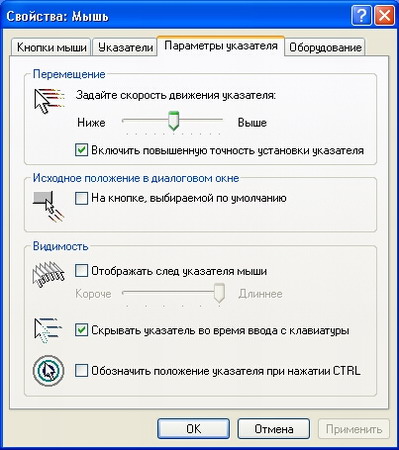
В Параметрах указателя поставьте галочку возле нужной подписи
Можно убрать курсор при игре Dark Souls с помощью программы NoMousy. Для этого нужно:
- скачать приложение, разархивировать;
- создать ярлык файла с расширением .exe;
- открыть свойства этого файла, перейти на вкладку «Ярлык», выбрать «Объект»;
- здесь после .exe поставить пробел, затем -hide;
- нажать кнопку Ok, запустить ярлык.
После этого назойливый курсор мыши пропадёт. Когда потребуется его вернуть, необходимо снова нажать на ярлык.
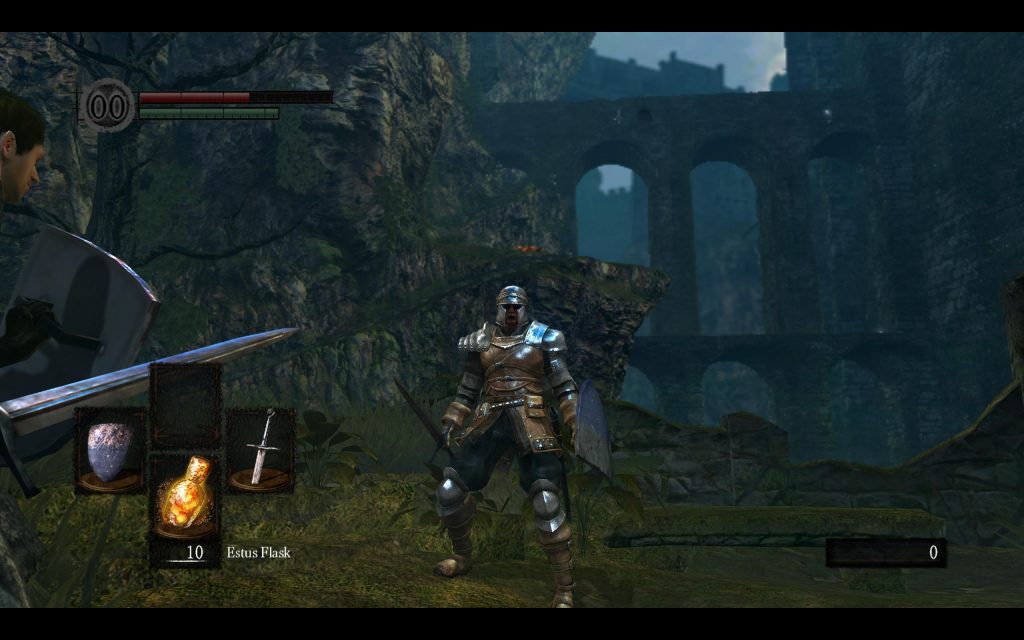
Dark Souls разработана в стиле сложной ролевой игры для PlayStation 3
Ещё способ избавиться от проблемы в Dark Souls — при помощи DSfix:
- скачайте, установите фикс;
- в DSfix.ini найдите строку disableCursor;
- поставьте через пробел
Теперь при запуске Dark Souls вас больше не будет доставать проблема курсора.
Как убрать курсор в Skyrim
Один из наиболее распространённых багов в Скайриме — это появление второго курсора. Если параллельно с игрой работают другие приложения, эта проблема встречается довольно часто.
Приложения можно просто закрыть, чтобы приложение работало нормально и системный курсор не появлялся одновременно с игровым.
Иногда достаточно просто свернуть и развернуть игру при помощи комбинации кнопок Alt+Tab. Если такое решение не помогает, может прийти на помощь Double Cursor Fix. Этот фикс предотвращает появление надоедливого курсора после сворачивания игры. После установки плагин запускается вместе с забавой. Для этого нужно скопировать файл из архива в корневую папку Skyrim.

Skyrim – это приключенческая ролевая история с огромным открытым миром
Проблема с курсором мыши может решиться, если перейти к настройкам устройства, поставить галочку возле надписи «Отображать след указателя мыши» и перевести ползунок на минимальное значение.
Для почитателей Skyrim и Dark Souls выпущено огромное количество фиксов и утилит, помогающих решить технические проблемы, делая процесс соревнования наиболее комфортным.
Как убрать курсор в Dota 2
В Доте зачастую появляется большой курсор на экране монитора, который может частично загораживать обзор и, несомненно, мешает в процессе игры, доставляя немалый дискомфорт игрокам.

Суперпопулярная Dota 2 – это многопользовательская командная стратегия в реальном времени
Чтобы убрать большой курсор в Доте, нужно кликнуть по названию забавы, перейти к свойствам, нажать «Установить параметры запуска», здесь прописать: cursor_scale_percent 100.
Несмотря на такие досадные технические неприятности, пользователи всё же находят решения, чтобы их исправить и погрузится в игровую реальность. Ничто не может испортить впечатление от исследования миров и захватывающих сражений.








